Ошибка 9 при восстановлении iphone se. Скачать приложение и исправить ошибки в iTunes
Технические неполадки у медиаплеера Apple встречаются часто – чего стоят проблемы с Windows Installer (из-за неправильно установленного Apple Update Software) или сбоем под номером 3194, когда приходилось по винтикам пересобрать операционную систему. Ошибка 9 – новый виток развития iTunes. И еще не самый страшный – проблема быстро диагностируется и устраняется за 5-10 минут. Нужно повторить несложный алгоритм действий.
Причины возникновения ошибки
Грозное системное уведомление «Не удалось восстановить iPhone . Произошла неизвестная iTunes ошибка 9» возникает при процедуре восстановления смартфона, планшета или плеера Apple (хотя, как подсказывает практика, ошибка встречается исключительно на девайсе iPhone 5s, и нигде более). И причин тому несколько.
- Во-первых, чисто технического характера – к примеру, неожиданно появились неполадки с USB-кабелем (перестал обнаруживаться системой, засорилось гнездо, банально «отошел») или пользователь по неосторожности нарушил процедуру восстановления случайной перезагрузкой устройства;
- Во-вторых, ошибка появляется из-за потери связи между iTunes и серверами Apple. Такая проблема возможна из-за вредоносного программного обеспечения, скопившегося на ПК, или испорченного файла hosts, или разбушевавшегося антивируса.
Рабочие способы устранения
Проверка на вирусы
Процедура банальная, но, тем не менее, полезная. Проблему с вредоносным программным обеспечением стоит отсеять сразу же – так, по крайне мере, не придется беспокоиться о потере связи между iTunes и серверами Apple.
Воспользоваться стоит помощью трех полезных инструментов.
Речь о , и . Каждой утилитой нужно последовательно проверить систему на наличие троянов, трекеров, шифровальщиков. Проверка займет не более десяти минут. Дальше останется перезагрузиться и попробовать все снова.
Проверка файла hosts
Если по каким-то причинам вездесущий HitmanPro не смог обнаружить ничего подозрительного в системе, значит, настал момент собственноручно поискать проблему в файле hosts, расположенный по адресу: «C:\Windows\System32\drivers\etc\».
Нужно быстренько перейти по указанному пути, а затем найти и открыть блокнотом файл hosts.

Внутри найдется немного технической информации, а еще – кое-какие адреса и даже веб-сайты.

Главная цель – удалить содержимое после команды «127.0.0.1 localhost». Изменения осталось сохранить, а компьютер – перезагрузить. Кстати, если файл не открывается, не редактируется, а изменения не сохраняются, значит, нужно взаимодействовать с hosts с установленными правами администратора.
Да, банальность, но – полезная вещь. И ПК, и iPhone нужно перезагрузить. А уже затем – повторить процедуру восстановления.
Снова не подействовало? В таком случае нужно проверить – а действительно ли установлена последняя версия iTunes (разработчикам из Apple стоит отдать должное – ошибки исправляются достаточно быстро, а потому не стоит лениться и пропускать обновления). Осуществляется проверка через меню «Справка» в верхнем выпадающем меню iTunes.
Проблема с оборудованием
Перечисленные выше методы не сработали? Скорее всего, ошибка № 9 вызвана некачественным кабелем USB, не работающим портом ПК (стоит попробовать остальные) или проблемами со шлейфом у iPhone. Лучший способ разобраться в ситуации – напроситься к кому-нибудь гости, позаимствовать чужой lightning-кабель и чужой компьютер и попытаться повторить процедуру.
Использование DFU
И последний, по-настоящему радикальный метод. Для перехода в режим принудительного восстановления нужно подключить iPhone к ПК, зажать клавишу «Power» (примерно на 3 секунды), а затем зажать и удерживать кнопку «Home». Примерно через 10 секунд Power можно отпустить, в iTunes появится сообщение о восстановлении. Останется согласиться и приступить к процедуре.
Это ошибка возникает при обновлении или восстановления iphone. Для данного кода ошибки какова та одного совета по решению нет но, мы собрали советы из различных форумов и разделили из на программные и аппаратные. Вот что получилось.
Эта ошибка возникает, когда связь устройства с iTunes через порт USB неожиданно прерывается. Это может произойти, если пользователь вручную отключает устройство в процессе восстановления. Эту проблему можно решить путем устранения неполадок подключения USB, использования другого кабеля от док-разъема к порту USB, использования другого порта USB, восстановления на другом компьютере или устранения конфликтов с программным обеспечением безопасности сторонних производителей.
Програмыне решение ошибки
- Нужно почистить host файл перед прошивкой.
- Вводишь телефон в DFU, в iReb выбираешь iPhone 4, ждешь появления сообщения о возможности шиться, не закрывая iReb, в iTunes Shift+Восстановить - выбираешь кастомную прошивку без повышения модема заранее прочистить host файл.
- Помогла программа redsn0w_win_0.9.15b3, кнопка Recovery Fix.
- Выйти из учетной записит itunes а затем востановиться.
Апаратные проблемы
- Для начала попробовать прошить с отключенным шлейфом. Можно, кстати и с отключенным экраном пробовать, тоже иногда помогает.
- Иногда данная ошибка 9 возникает при поврежденном шлейфе гироскопа.
- Ошибка 9 может быть связана с аккумулятор, шнуром или режимом восстановления.
- Если флеш самсунг тогда 99% что ребол не поможет(кто снимал флеш видел шари),нужно менять на новую(или с донора).
- Проблему решал и не раз перекаткой модемной флешки и ББ.
- Вам надо сперво открыть ТА...посмотреть (окисл,трешин, рифреш, и/др).
- Надо замерить 0.8 вольта есть ли на флеше.
- Епром. стекляха очень быстро выходит из строя именно когда снимают конекторы ГПС задевают ее она хрупкая очень. всегда отваливаеться слева в верху нижнем.
- Нужно модем реболить.
- Ошибка 9 вылазиит когда начинает шиться модемная часть.
- Если он не прошивается ни из DFU, ни из режима восстановления, то нужно смотреть где происходит обрыв соединения.
- На пятерках меняются ТРИ микросхемы U4,U501_RF и U601_RF.
- Ошибка может быть связана с повреждением пятаков под винтами на материнской плате.
Расслоение платы
Было несколько пятерок висящих на "ожидание Iphone" перекатка процессора и нанд не помогла, проблема оказалась в самой плате, сняв процессор начал вызванивать пятаки которые приходят с нанд, и заметил такую ситуацию что если посильнее надавить на пятак то контакт вроде бы звониться а если не давить а наступить как бы с края контакта то пятак в обрыве,чтоб не возникло возражений о чистоте эксперимента скажу что делалось все под микроскопом и с хорошо заточенными щупами, повторюсь что такое встречал на нескольких аппаратах и теперь если приходит аппарат с перезагрузом или ожиданием снимаю проц и первым делом проверяю пятаки приходящие с нанд. Вероятно происходит расслоение платы.
Проверка модема
Память модема (EEPROM) и модем как брат и сестра) если их распаровать то ошибка 27. Если отпаять EEPROM то ошибка 1669. Вот так. Я таким способом проверяю работоспособность модема, когда на этапе прошивки ошибка 1669. Поменял EEPROM и в конце прошивки, в самом финале ошибка 27. Но если в начале прошивки модема ошибка 1669 с не родной (но провереной EEPROM) то симтом дохлого модема.
Инструкция замена флэш-памяти на iphone
Проблема во флэш-памяти samsung 843 K9MDG0805M. Проблеме подвержены аппараты с 16 гигами на борту, поскольку именно такие чипы стоят в них. 8-ки -toshiba.
Экран сняли. перед нами флэш залитая черным компаундом внизу и сбоков, где контакты. Снять её можно только одним способом по крайней мере все остальные привели к отрыву площадок от текстолита. Причём это не зависит от степени оплавления припоя, отдираются они из за компаунда.
- Фиксируем плату, прогреваем на температуре 260-280 (это для воздуха!- микросхема не должна нагреваться более 240 градусов) флэху равномерно, при этом обычным канцелярским ножом у края начинаем скоблить компаунд пытаясь сделать щёлку под микрухой.(перед этим трём это место растворителем-тряпка чёрная становится немного .
- Затем берём утконосами обычную бритву (продаются для станков) предварительно ножницами её подгоняем по ширине) и начинаем на горячую аккуратно просовывать её под микруху.
- Затем не переставая греть начинаем "качелеобразными" движениями шевелить лезвие, пока не доберемся до ножек с краю. переключаемся на это место-тщательно и равномерно греем его (я сменил насадку на узкое сопло-грел локально ноги) и аккуратно выводим лезвие за пределы флэши, срезая остатки компаунда и отделяя ножки от контакных площадок, поскольку припой "поплыл" .
- Ичего не должно упираться или мешать ходу лезвия, кстате проверьте чтоб оно было ровное без заусениц и закусов. оно плавно выйдет за пределы. Повторяем процедуру для другой стороны-там аккуратнее, близко чиповые детали и разъём верхнего шлейфа. Кстате-его закрываем фольгой (я еще клал термопрокладку с видяхи какой-то) иначе попадаете на замену если он поплавится.
- И вот перед нами "виновник торжества" и посадочное место после снятия:
Вобщем-то, если все площадки на плате на месте- можно выдохнуть, страшное позади. Дальше готовим микруху новую (с донора), готовим плату (облуживаем все контакты, моем затем флюс наносим тонким слоем) и уперед.
Для разнообразных целей и не понаслышке знают о возникающих в процессе работ сбоях приложения. Каждая ошибка сопровождается уведомлением, информирующим о неполадке и содержащим уникальный код, повествующий о природе появления проблемы. Это значительно облегчает поиск источника сбоя и решения вопроса. В случае с iPhone 5s ошибка под кодом 9 – частое явление, но также может появляться и на других устройствах Apple. Возникает сбой чаще всего при восстановлении прошивки, когда контакт смартфона с компьютером потерян, что может случиться вследствие программных или аппаратных проблем. Иногда пользователь сам становится виновником неполадки, отключая устройство от компьютера во время процесса. Решений по устранению ошибки 9 в iTunes несколько, потому как проблема может быть спровоцирована разными факторами.
Методы устранения ошибка 9 в iTunes.
В некоторых случаях избавиться от сбоя можно самостоятельно, используя программные методы, восстанавливающие связь девайса с Айтюнс . Каждый из способов решения актуален при определённых неполадках, ставших причиной появления ошибки. Для обеспечения корректной работы программы и успешной процедуры восстановления прошивки необходимо стабильное соединение с сетью интернет. Нередко помогает даже обыкновенная перезагрузка взаимодействующих устройств (для iPhone, выполняемая принудительно). Часто в устранении проблем соединения эффективна и повторная авторизация. Нет ничего проще, чем выйти из аккаунта и авторизоваться снова, но эти действия могут разрешить ситуацию.
СОВЕТ. Полезно будет выполнить чистку файла hosts до проведения прошивки, а также убедиться, что в настройках компьютера не используется прокси/VPN. Перед работами по устранению 9 ошибки необходимо проверить, не отошёл ли кабель, ведь часто повода паниковать нет, и проблема разрешается в считанные минуты. При этом нельзя исключать и аппаратные неисправности, но сначала лучше испробовать программные способы устранения ошибки 9.
Способ 1. Использование другого порта USB, замена кабеля
Любая ошибка в iTunes, связанная с нарушением подключения , в том числе и с 9 кодом, может быть вызвана неисправностью разъёма USB, поэтому нужно попробовать подключиться к другому порту, а также отключить лишние устройства. Подключение должно производиться напрямую к компьютеру. Кроме того, следует проверить кабель на предмет повреждений, деформаций или других дефектов и заменить его в случае необходимости. Шнур USB нужно использовать оригинальный, идущий в комплектации к iPhone 5s или другому «яблоку», с которым ведётся работа.
Способ 2. Обновление iTunes
Для обеспечения корректной работы программы очень важно, чтобы на компьютере стояла её последняя версия, иначе возникновения ошибок не миновать. Проверить существующие варианты обновлений можно в разделе «Обновления» из меню «Справка».

Если имеются версии посвежее, рекомендуется установить последнюю из доступных на официальном ресурсе, после чего перезагрузить компьютер и возобновить процедуру восстановления прошивки. Те же рекомендации относятся и к операционной системе компьютера, её компоненты должны быть обновлены, так что если функция автоматического обновления неактивна, нужно перейти к Центру обновлений, запустить поиск и выполнить установку.
Способ 3. Отключение антивируса, брандмауэра
Конфликт программ, блокировка защитниками системы также может привести к появлению ошибки 9 в Айтюнс. Это случается, когда антивирус или брандмауэр воспринимает выполняемые действия как вирусную угрозу. Отключив защиту, можно проверить, связана ли ошибка 9 с данной возможной причиной. Если сообщение о сбое не появилось во время работы, то нужно внести iTunes в список исключений антивируса.
Способ 4. Сканирование на вирусы
Вредоносные программы, прописавшиеся на компьютере, могут запросто препятствовать процедуре восстановления посредством Айтюнс. Сканирование жёсткого диска антивирусом или лечащей утилитой поможет избавиться от «вредителей» и стабилизировать работу приложения.
Способ 5. Использование другой прошивки
Часто неизвестная ошибка 9 в iTunes, аналогичная «синему экрану смерти» на Windows, возникает в результате использования некачественной сборки кастомной прошивки. Если предыдущие варианты решений не оказались эффективными, лучше загрузить оригинальную версию iOS или другую custom-прошивку.
Способ 6. Переустановка iTunes
Повреждённые файлы программы могут также стать виновниками нарушения связи с устройством. Иногда проблему решает полное удаление Айтюнс со всеми компонентами и повторная установка последней версии сервиса.
ВАЖНО. Для выполнения операции деинсталляции удобно использовать специальные приложения, тогда процесс осуществляется быстрее и обеспечивается тщательная очистка диска от файлов программы. Повторно установить iTunes можно после перезагрузки.
Способ 7. Режим DFU
Часто избавиться от ошибки 9 в iTunes при восстановлении iPhone 5s и других версий можно при помощи аварийного режима DFU, который способен помочь в экстренных ситуациях. Ввести Айфон в данное состояние можно следующим образом:
- выключаем устройство, подключаемся посредством оригинального кабеля USB к компьютеру;
- выполняем запуск приложения iTunes;
- жмём кнопку «Power» и удерживаем её на протяжении 3 секунд, затем нажимаем «Home», не отпуская при этом кнопку питания;
- удерживаем одновременно и «Power», и «Home» 10 секунд;
- отпускаем кнопку питания, а «Домой» держим до тех пор, пока программа не обнаружит устройство в режиме DFU.
Появится единственное возможное действие «Восстановить iPhone», запускаем процесс нажатием этой кнопки и следуем инструкциям на экране.
Такого рода ошибка может возникать при прошивке iPhone. Под последней понимают восстановление или обновление. При восстановлении все пользовательские данные и настройки сохраняются в памяти аппарата. А в случае обновления iOS, информация стирается, поэтому перед процедурой нужен backup.
Для ошибки 9 нет единого подхода к устранению проблемы. Единственное, что можно сказать наверняка, это то, что в большинстве случаев источник неприятности 1 из 2-х. Первое – это программные сбои. Второе – аппаратные неполадки.
Проанализировав все существующие методы устранения ошибки 9, мы собрали воедино лучшие советы. Часть из них дана специалистами, а некоторые – обычными пользователями на форумах. Подробно об этом читайте в сегодняшнем материале.
Некоторые советы дает сама Apple. Компания утверждает, что эта ошибка всплывает при утрате связи между iOS-гаджетов и ПК. А именно речь идет об обрыве связи с утилитой iTunes, осуществляемой через USB-шнур.
Иногда подобное случается, когда юзер сам отключает гаджет от ноутбука или ПК в процессе прошивки.
Чаще всего возникает ошибка 9 при восстановлении iPhone пятой версии, но не редкость, когда такое случается на 6S и других моделях телефонов.
Решения этой проблемы Apple предлагает следующее:
- Устранение неисправностей подключения по USB.
- Использование другого шнура.
- Выбор другого порта ПК или ноутбука.
- Прошивка на другом ноутбуке или ПК.
- Тщательный анализ стороннего софта и устранение конфликтов с «антивирусниками».
Как видите, все предложенные Apple варианты носят общий характер. Безусловно, все их стоит опробовать, если ошибка 9 появилась у вас в процессе прошивки смартфона. Но посмотрим, что советуют специалисты, исходя их своего практического опыта.
Мастера по ремонту «яблочных» гаджетов говорят, что эта неизвестная ошибка (ошибка 9 iPhone) юзером может устраняться самостоятельно. Ведь часто истоком проблемы служат мелкие поломки. Например, нередко в сбоях бывает виноват неисправный порт ПК. И чтобы восстановление в будущем удавалось сделать благополучно, нужно просто поменять порт.
Вторая и не менее распространенная проблема – повреждения шнура USB. Согласно статистике, юзеры, использующие оригинальные аксессуары, сталкиваются с названной ошибкой в несколько раз реже. А любители сэкономить, приобретающие китайские фейки, обрекают свой айфон пятерка на плохую работу.
Решением названной выше неприятности может быть замена шнура USB на новый. Или приобретение оригинального элемента, если вы точно знаете, что используемый вами в данный момент – поддельный.
Проблема может крыться и в самой прошивке. Если простые советы, приведенные ранее, не помогли, нужно сделать операцию прошивки снова. Но перед работой необходимо убедиться, что вы устанавливаете качественный вариант iOS.
Но и последний метод не гарантирует успешного исхода дела. Ведь любая «операционка» — мега сложный организм, в котором даже незначительный сбой приводит к нарушению функционирования аппарата. И именно по этой причине мастера по ремонту крайне не рекомендуют делать прошивку в домашних условиях. Особенно если вы раньше не имели дела с разбором «яблочных» гаджетов и их ремонтом. По крайней мере, диагностика аппарата стоит не так дорого, чтобы на ней экономить. Обратившись в сертифицированный центр по ремонту, вы наверняка узнаете источник проблемы.
Дальше ознакомимся с предлагаемыми пользователями методами устранения ошибки 9. Они приведены в соответствии с классификацией. И если вы уже догадались, где зарыты корни проблемы вашего девайса, можете смело приступать к действиям. А наше руководство поможет вам в этом непростом деле.
Итак, подробно разберем все способы устранения ошибки 9, возникшей по причине неполадок в программной или аппаратной части iOS-гаджета.
iPhone 6 ошибка 9: программные неисправности
Если источник ошибки 9- сбои в работе софта, необходимо выполнить следующие шаги:
- Сделать чистку файла host перед самой операцией прошивки.
- Ввести девайс в DFU-режим.
- Выбрать в iReb модель своего гаджета. Когда всплывет сообщение о возможности процедуры прошивки, нужно в окне утилиты iTunes сделать одновременный щелчок по Shift и Восстановить. Дальше делаем выбор кастомной iOS без повышения модема.
- Как вариант – воспользоваться программой redsn0w_win_0.9.15b3, а именно – кнопкой Recovery Fix.
- Попробовать выйти из «учётки» iTunes, а после попытаться снова сделать восстановление системы.
Эти способы могут помочь не только для гаджета шестой версии, но если в айфоне 4 ошибка подобного рода возникла, когда юзер пытался восстановить девайс. Но если ни один способ не помог, и прошивку сделать не удалось – поэкспериментируйте с аппаратной частью.
Решаем проблемы с аппаратной частью
В ситуациях, когда ошибку 9 провоцируют аппаратные проблемы, попробуйте следующие методы:
- Сделайте прошивку гаджета, отключив шлейф. Можно осуществить попытку этого же самого действия с отключенным экраном. Иногда это помогает.
- Проверить шлейф гироскопа. При необходимости – заменить элемент.
- Тщательно обследовать батарею и шнур. При неисправностях – сделать замену на новые аксессуары или комплектующие.
- Ошибка может возникнуть при «шитье» модемной части.
- Проверить, где именно обрывается соединение, если прошивка не идет ни через DFU, ни через режим восстановления.
- На iPhone 5 поменять микросхемы — U4,U501_RF и U601_RF.
- Провести диагностику «материнки». Возможно, повреждены пятаки под винтами.
Метод замены флэш-памяти на iPhone
Ошибка 9 иногда может быть устранена заменой флеш-памяти. Проблема может крыться в Samsung 843 K9MDG0805M. Чаще всего такая неприятность случается с гаджетами с памятью в 16 ГБ, то есть минимальной. Именно такие чипы устанавливаются в эти аппараты (Toshiba 8).
Сначала нужно снять экран. После этого наверняка увидим флеш, залитую компаундом снизу и в боковой части – в месте контактов. Снятие ее можно осуществить только одним методом (другие приводят к отсоединению площадок от текстолита). При этом оплавления припоя не играет существенной роли – отсоединяются они из-за компаунда.

Наконец перед вами появится место посадки флеш. Нужно приготовить новую микросхему, «материнку» (обслужить контакты, помыть, нанести тонким слоем флюс). Дальше останется только подготовить место для установки флеш и посадить туда деталь.
Несмотря на то, что техника марки Apple отличается высоким качеством, даже в её работе нередко возникают сбои и ошибки. Особенно это касается сбоев в сервисных приложениях, когда из-за несовместимости прошивок, устаревшей версии приложения и прочих мелочей могут возникать сообщения об ошибках.
В большинстве случаев проблемы возникают при обновлении или восстановлении системы
Давайте рассмотрим, что означают некоторые неполадки, которые появляются при работе с продуктами на платформе iOS, и как их устранить. Нас больше всего интересует ошибка 9, ошибка 3004 и ошибка 3194 - они относятся к наиболее . Стоит уточнить, что большинство из них вполне можно устранить самому, в чём вы далее убедитесь сами.
Когда она появляется? Ошибка 9 возникает не только при использовании сервиса iTunes, но и при работе на iOS другого приложения от Apple.

Почему возникает ошибка 9 iTunes? Есть несколько причин:
- Неполная установка или неправильная загрузка iTunes на iPad;
- Повреждение реестра в при её обновлении или изменении;
- Вирус, попавший в систему;
- Удаление файлов, необходимых для работы программы.
Как удалить ошибку 9?
Есть несколько способов устранить неполадку error 9:
Проверка iTunes на наличие обновлений. Вероятная причина, из-за которой вы видите error 9 - устаревшая версия программы. Проверьте, нет ли обновлений для приложения, если есть, установите их.

Не помогло? Следующий вариант, который помогает в большинстве случаев - удаление и переустановка приложения. Сначала зайдите в Панель управления, найдите раздел Программы. Выберите пункт установки и удаления программ, в списке найдите iTunes и нажмите «Удалить». После этого загрузите последнюю версию приложения заново.

Иногда ошибка 9 может означать сбой в ядре системы iOS вашего гаджета. Неполадка появляется, когда вы пользуетесь неофициальной прошивкой. Поэтому, чтобы устранить её, вам следует заменить программное обеспечение устройства.
Ошибка 9 при восстановлении устройства
Если ошибка 9 появилась не во время пользования приложением iTunes или другим продуктом, а в или восстановления iPad, устраняется она следующим способом:
- Установите последнюю версию iTunes;
- Перезагрузите ПК;
- Проверьте, нет ли обновлений для компьютера, установите их и выполните перезагрузку.

Если действия не принесли результатов и, по-прежнему, при восстановлении возникает error 9, воспользуйтесь другим входом USB или замените кабель. Не помогло? Попытайтесь выполнить восстановление на другом ПК.
Последний вариант - принудительная перезагрузка iOS на iPad. Чтобы сделать её, например, на телефоне Apple, нужно нажать и удерживать кнопку включения/выключения до тех пор, пока на экране не появится ползунок - около 10 секунд. Далее переместите ползунок на пункт «Выключить», после этого повторите операцию, чтобы заново появился логотип компании, и устройство перезагрузилось.
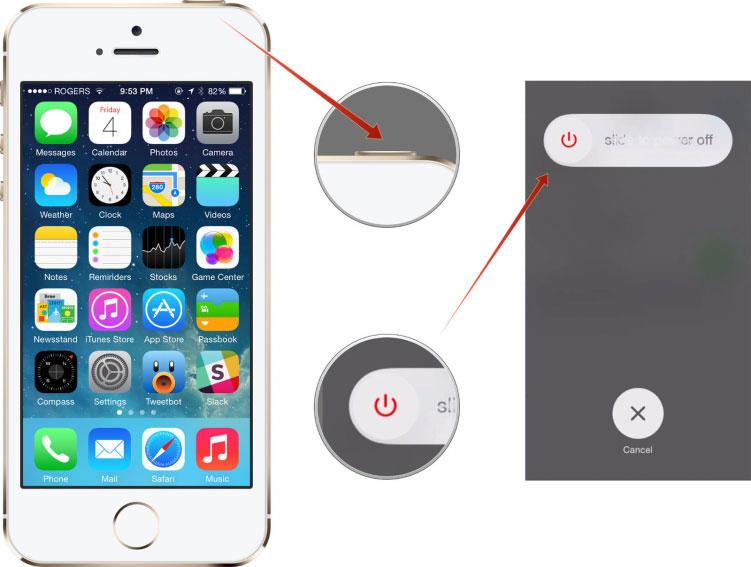
Ошибка 3004
Ошибки iTunes могут существенно испортить впечатление от пользования продуктами Apple. Еще одна ошибка, которая часто возникает при обновлении — ошибка 3004.

Почему появляется ошибка 3004 при обновлении iOS? Чаще всего из-за плохого интернет-соединения или ошибок в работе брандмауэра Windows. Если перезагрузка оборудования и iTunes не дала результатов, проверьте, нет ли обновлений для приложения - большинство неполадок появляются только из-за того, что оно устаревает. Если все таки обновление не помогло, давайте рассмотрим другие способы устранения ошибки 3004.


Ошибка 3194
Ошибка 3194 тоже «всплывает» во время обновления iOS при использовании iTunes.

Как её устранить? Есть три варианта удаления ошибки:


Примечание. Зачастую появляется ошибка 3194 при восстановлении прошивки, когда пользователь пытается установить на iPhone или iPad предыдущую версию программного обеспечения. В таком случае все вышеприведённые методы вам не подойдут. Для такой операции нужно делать JailBreak на телефоне, что небезопасно и может привести к его неработоспособности. Если вы не обладаете знаниями о тонкостях этого процесса, лучше обратитесь к специалисту.
Таким образом, мы рассмотрели распространённые ошибки iTunes, которые появляются в системе iOS - ошибка 9, ошибка 3004 и ошибка 3194. Можно сделать вывод, что зачастую для их устранения бывает достаточно обновить iTunes или проверить соединение к интернету, в других случаях нужно выполнить несколько несложных манипуляций. Как бы то ни было, все их довольно просто устранить самостоятельно как на iPad, так и на другой технике Apple, в чём вы можете убедиться благодаря вышеописанным рекомендациям.

 Как создать слой в Автокаде?
Как создать слой в Автокаде? Iframe и Frame — что это такое и как лучше использовать фреймы в Html Как выглядит фрейм
Iframe и Frame — что это такое и как лучше использовать фреймы в Html Как выглядит фрейм Сетевая карта wi-fi: виды, принцип работы и подключение Как работает сетевой адаптер wifi
Сетевая карта wi-fi: виды, принцип работы и подключение Как работает сетевой адаптер wifi